|
테이블을 데이터시트 보기로 열면 기본키로 정의한 필드 값 순서대로 오름차순으로 정렬된 데이터를 볼 수 있습니다. 특정 작업을 위해
이들을 쿼리를 이용하지 않고 데이터시트 보기 상태에서 빠르고 간편하게 직접 정렬할 수 있습니다. 이를 위해서는 레코드-정렬
메뉴를 선택해서 오름차순 정렬 또는 내림차순 졍렬을 사용합니다. 또는 테이블 데이터시트
도구 모음에서 오름차순 정렬 또는 내림차순 정렬 아이콘을 이용해도 동일한 결과를 얻을 수 있습니다.
[방법 1] 단일 필드로
정렬하기
<1> 해당 테이블을 데이터시트 보기로 열기를 합니다.
<2> 특정 레코드의 정렬할 기준 필드를 선택합니다. 예를 들어 우편번호 순으로 정렬하려면 해당 필드를
클릭해서 커서 포인트를 위치합니다.
<3> 테이블 데이터시트 도구 모음에서 오름차순 정렬(
 ) 또는 내림차순 정렬( ) 또는 내림차순 정렬(
 )
아이콘을 선택합니다. )
아이콘을 선택합니다.
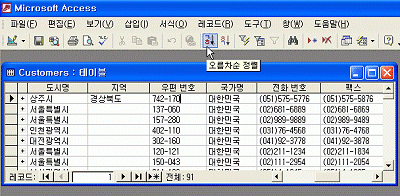
<4> 선택한 필드를 기준으로
설정한 순서대로 정렬된 결과를 확인할 수 있습니다.
[방법 2] 다중 필드로 정렬하기
<1> 여러 필드를 이용해서 정렬하려면
정렬 기준으로 사용할 모든 필드를 모두 선택합니다.
<2> 테이블 데이터시트 도구 모음에서 오름차순 정렬(
 ) 또는 내림차순 정렬( ) 또는 내림차순 정렬( ) 아이콘을 선택합니다. ) 아이콘을 선택합니다.
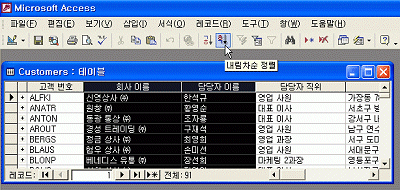
|